Effizienter arbeiten mit PDFelement Benutzerhandbuch
PDFelement 11 Benutzerhandbuch
-
PDF Weitergeben
-
PDF Drucke
-
PDF Schützen & Signieren
-
Formular Ausfüllen
-
PDF Konvertieren
-
PDF OCR-Funktion
-
PDF Organisieren
- PDF-Seitengröße ändern
- Seitenzahl zu PDF hinzufügen
- PDF komprimieren
- PDF zuschneiden
- Eine PDF-Seite duplizieren
- leere Seiten aus einer PDF-Datei löschen
- Seiten aus einer PDF-Datei löschen
- PDF mit PDFelement drehen
- PDF-Seiten Labels
- Seite in einer PDF-Datei ersetzen
- eine PDF-Datei teilen
- Seite in eine PDF-Datei einfügen
- Seiten aus PDF extrahieren
-
PDF Zusammenführen
-
PDF Bearbeiten
- PDF glätten
- Bates-Nummer zu PDF-Datei hinzufügen
- Kopf- oder Fußzeile zu PDF-Datei hinzufügen
- Hintergrund in PDF ändern
- Wasserzeichen zu PDFs hinzufügen
- Link in PDF-Datei bearbeiten
- Bilder in PDF bearbeiten
- Rechtschreibung in PDF prüfen
- Text in PDFs bearbeiten
- Audios oder Videos zu PDFs hinzufügen
- Als Ebenen importieren
-
PDF Kommentieren
-
PDF Erstellen
-
PDF Lesen
- PDFs übersetzen
- Wie man sich PDFs vorlesen lässt
- Wie man die geteilte Ansicht verwendet
- PDFs mit Linealen und Rastern anzeigen
- Screenshot von einer PDF-Seite machen
- Lesezeichen zu PDFs hinzufügen
- mehrere PDFs in verschiedenen Fenstern anzeigen
- Wortzahl und Seitenzahl in PDF
- Durch PDFs navigieren
- PDF-Dateien lesen
-
Mit PDFelement Beginnen
-
PDF Öffnen
-
PDF KI Tools
-
PDF vergleichen
PDFelement-Tutorial-Videos
PDFelement 10 Benutzerhandbuch
PDFelement 9 Benutzerhandbuch
PDFelement 8 Benutzerhandbuch
Stapel OCR
PDFelement bietet eine schnelle Lösung für Ihre Stapelverarbeitungsprobleme. Sie können das Tool "Stapelverarbeitung" verwenden, um die Stapel-OCR abzuschließen.
- Nachdem Sie eine Datei geöffnet haben, gehen Sie zu "Tool>Stapelverarbeitung>OCR". Mit dieser Funktion können Sie Scans im Stapelverfahren in bearbeitbare PDFs umwandeln.
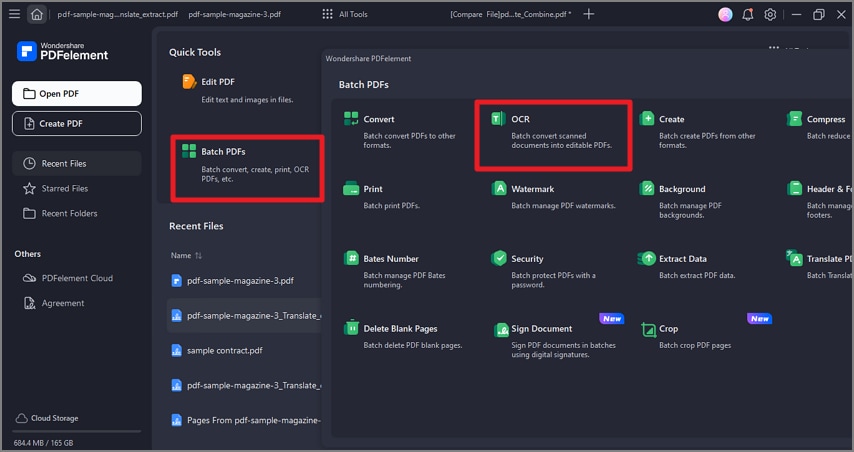
ocr pdf ocr scan im stapel
- Sie können Ihre Dateien in den gestrichelten Bereich ziehen oder ablegen oder Sie können auch auf "Dateien hinzufügen" klicken, um Ihre Zieldokumente auszuwählen. Es stehen Ihnen drei Optionen zur Verfügung: Dateien hinzufügen, offene Dateien hinzufügen oder Ordner hinzufügen.
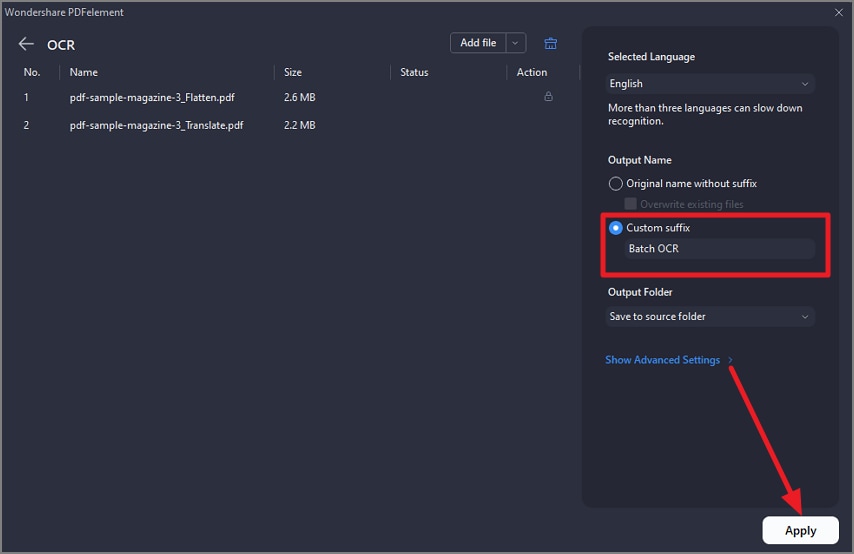
ocr pdf ocr scan im stapel 2
- Nachdem Sie alle Dateien hinzugefügt haben, legen Sie die OCR-Optionen fest, z.B. die Umwandlung in bearbeitbaren Text oder in durchsuchbaren Text und Bild. Sie müssen auch die Sprache anklicken, die Sie erkennen möchten.
- Dann klicken Sie auf "Übernehmen", um das OCR-Scannen im Stapel zu starten. Die fertige Datei wird automatisch gespeichert und der Ordner wird zur Überprüfung angezeigt.
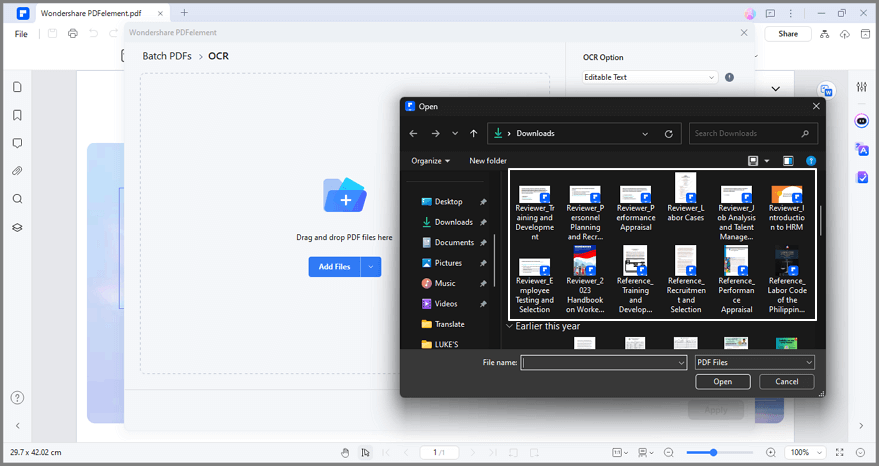
ocr pdf ocr scan im stapel 3
Support kontaktieren
Haben Sie noch Unklarheiten oder Vorschläge? Bitte kontaktieren Sie den Support und wir werden Ihnen innerhalb von 24 Stunden antworten.
Verwandte Posts
Ausgewählte Artikel
Erfahren Sie mehr über beliebte Artikel von Wondershare.
F.A.Q
Erfahren Sie mehr über häufig gestellte Fragen.
